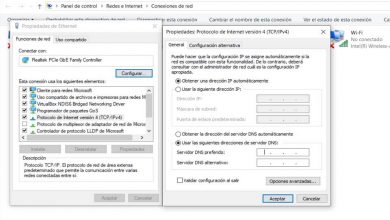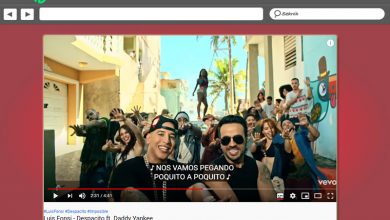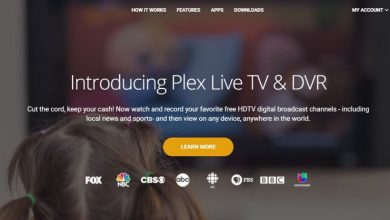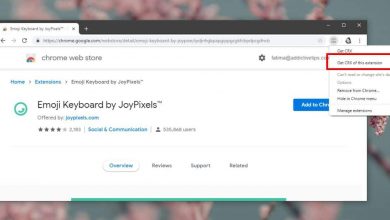Kuinka luoda varmuuskopioita WordPressissä laajennuksella ja manuaalisesti
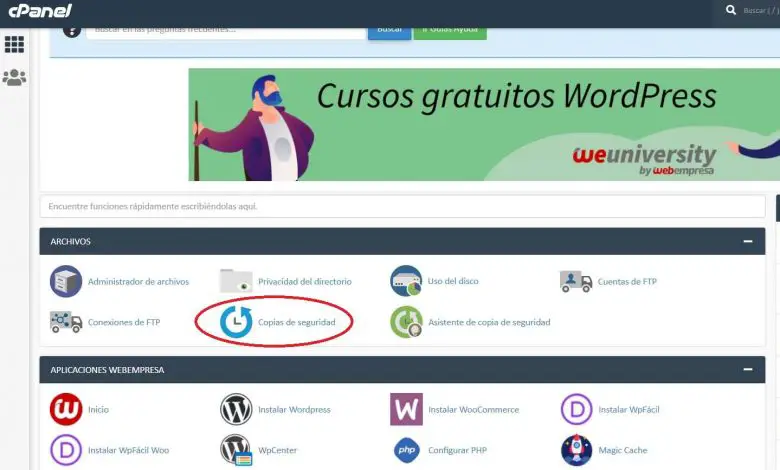
Aina kun käytämme tietokonetta, johon tallennamme tietoja, käytämme palvelua verkossa tai meillä on jopa verkkosivusto, on tärkeää luoda kopioita ongelmien välttämiseksi. Voimme kärsiä monista hyökkäyksistä, virheistä ja tietojen häviämisestä on suuri ongelma. Tässä artikkelissa selitämme miten luo WordPress-varmuuskopio sekä manuaalisesti että laajennusten avulla.
Miksi on tärkeää varmuuskopioida WordPress
WordPress on tänään suurin verkkosisällönhallintaohjelma, jolla on eniten käyttäjiä maailmassa. Tämä mahdollistaa sen, että sillä on suuri määrä lisäosia, jotka voimme asentaa ja siten parantaa suorituskykyä, turvallisuutta ja käyttää erilaisia apuohjelmia verkkosivuston käytettävyyden parantamiseksi.
Meidän on kuitenkin pidettävä mielessä, että missä tahansa verkkosivustollamme meillä on paljon sisältöä. Täällä voimme mainita tiedostot, kuten kuvat, videot, lisäosat ... Myös kaiken tiedoston tiedostoista, tietokannoista jne. Kaikki tämä voi vaarantua, jos jokin menee pieleen.
meidän WordPress-verkkosivusto , kuten voi tapahtua kiintolevyllä, jolla meillä on, voi esiintyä ongelmia ja kaikki sisältö voi vaarantua. Siksi on tärkeää luoda säännöllisesti varmuuskopioita. Tapa saada kaikki turvalliseksi ja välttää siten vikoja.
meitä voi yleensä tehdä varmuuskopiot manuaalisesti tai myös määrittää ne suoritettavaksi säännöllisesti. Jälkimmäinen on mielenkiintoinen, koska voit unohtaa luoda ne itse ja vähentää siten mahdollisia ongelmia. On ohjelmia kopioiden asettamiseksi käyttöjärjestelmiin, ja jotain vastaavaa voidaan tehdä WordPressillä.
Kuinka luoda WordPress-varmuuskopioita
Näemme joitain vaihtoehtoja, jotka voimme ottaa huomioon varmuuskopioiden luomisessa WordPress-sivustollemme. Sarja mielenkiintoisia vaihtoehtoja tiedostojen menettämisen välttämiseksi.
Luo WordPress-varmuuskopiot cPanelista
Voimme sanoa niin cPanel on eniten käytetty ohjauspaneeli web-isännöinnissä, erityisesti WordPressiä käyttävien keskuudessa. Siksi selitämme, miten varmuuskopio verkkosivustostamme luodaan sieltä. Se on hyvin yksinkertainen prosessi ja auttaa myös välttämään sivullamme esiintyviä asioita.
Ensimmäinen asia, joka meidän on tehtävä, on kirjautua web-hosting-palveluumme, mennä cPaneliin ja siellä löydät kaikki vaihtoehdot, joita voimme käyttää. Näemme Tiedostot-osiossa kutsutun varmuuskopiot .
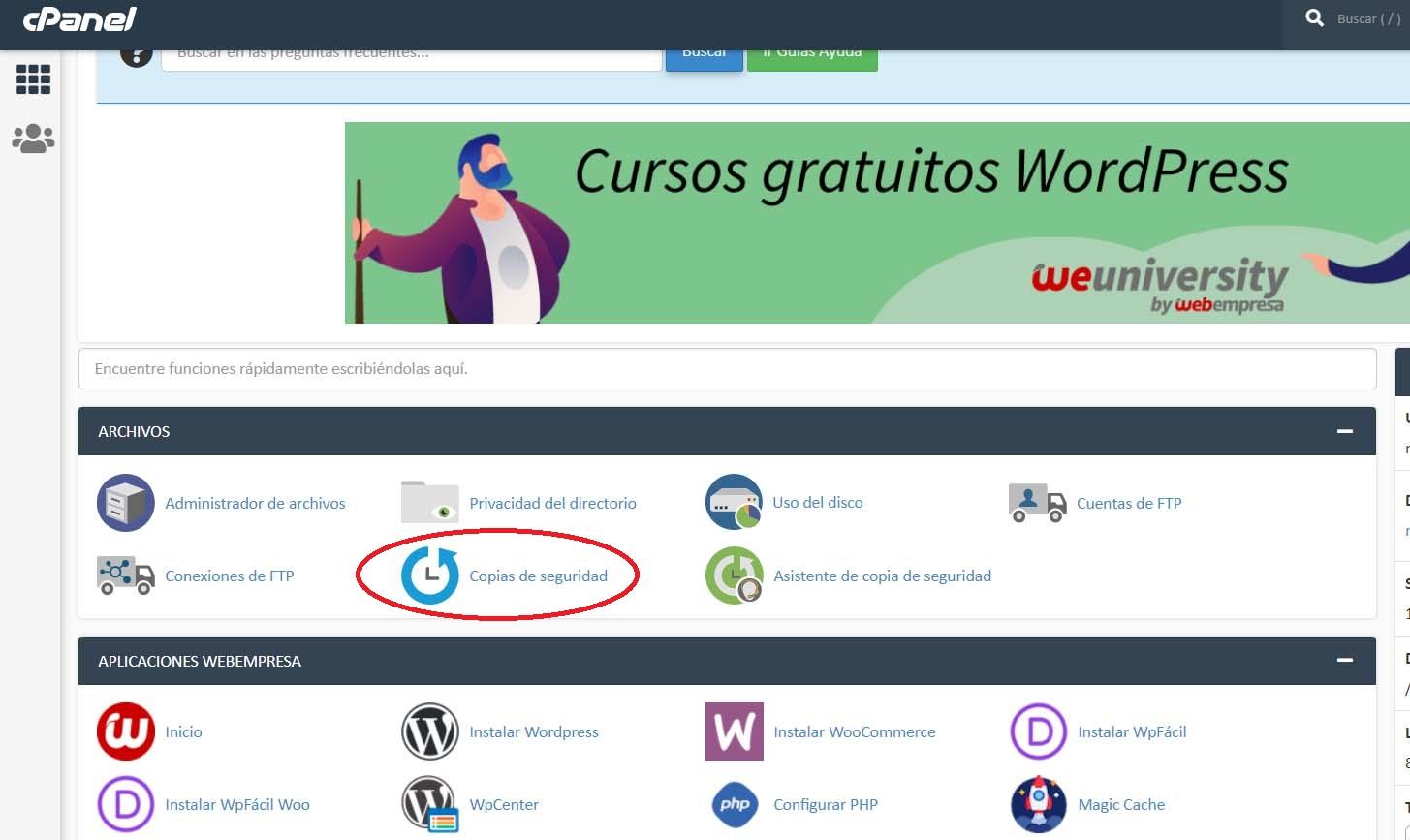
Kun olemme sisällä, löydämme erilaisia vaihtoehtoja. Näemme painikkeen, jolla voit ladata täydellisen varmuuskopion, mutta myös erilaisia vaihtoehtoja osittaisten varmuuskopioiden suorittamiseksi. Jälkimmäisen sisällä voimme tehdä kopion esimerkiksi päähakemistosta tai tietokannasta.
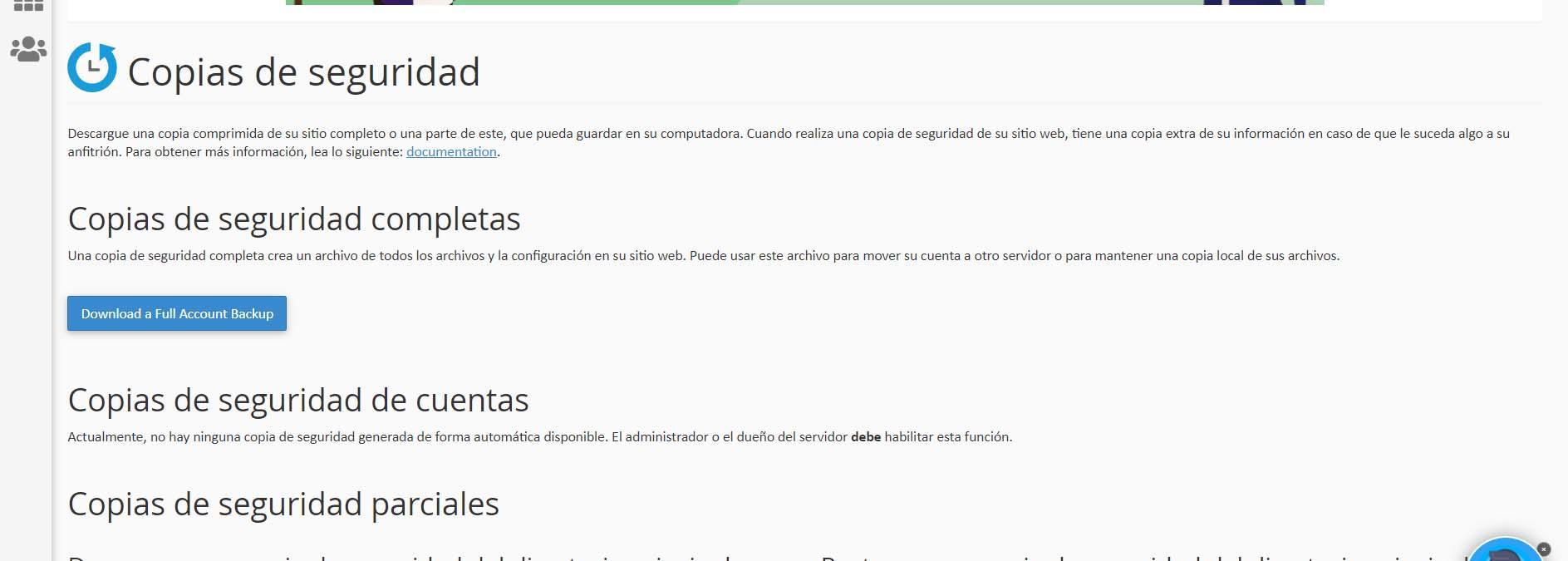
Voimme myös palauttaa aiemmin ottamamme varmuuskopion. Tämä on erittäin hyödyllistä, jos jokin menee pieleen ja haluamme kaiken palaavan edelliseen tilanteeseen. Meidän on yksinkertaisesti ladattava aiemmin luotu tallennustiedosto.
Käytä omaa webhotellityökalua
Vaihtoehto cPanelille on käyttää oma web-hosting-työkalu . Se riippuu siitä, ketkä palkattiin, vaikka toiminta on yleensä samanlaista. Kummassakin tapauksessa heillä voi olla oma nimi. Esimerkiksi tapauksessamme tekemämme testi käyttää SuperBackupia.
Pääsetksesi siihen, meidän on syötettävä uudelleen käyttäjän, cPanelin ja käyttäjän kanssa käyttämämme web-hosting-yrityksen sovelluksiin. Meidän tapauksessamme, kuten kuvasta näkyy, se on SuperBackup .
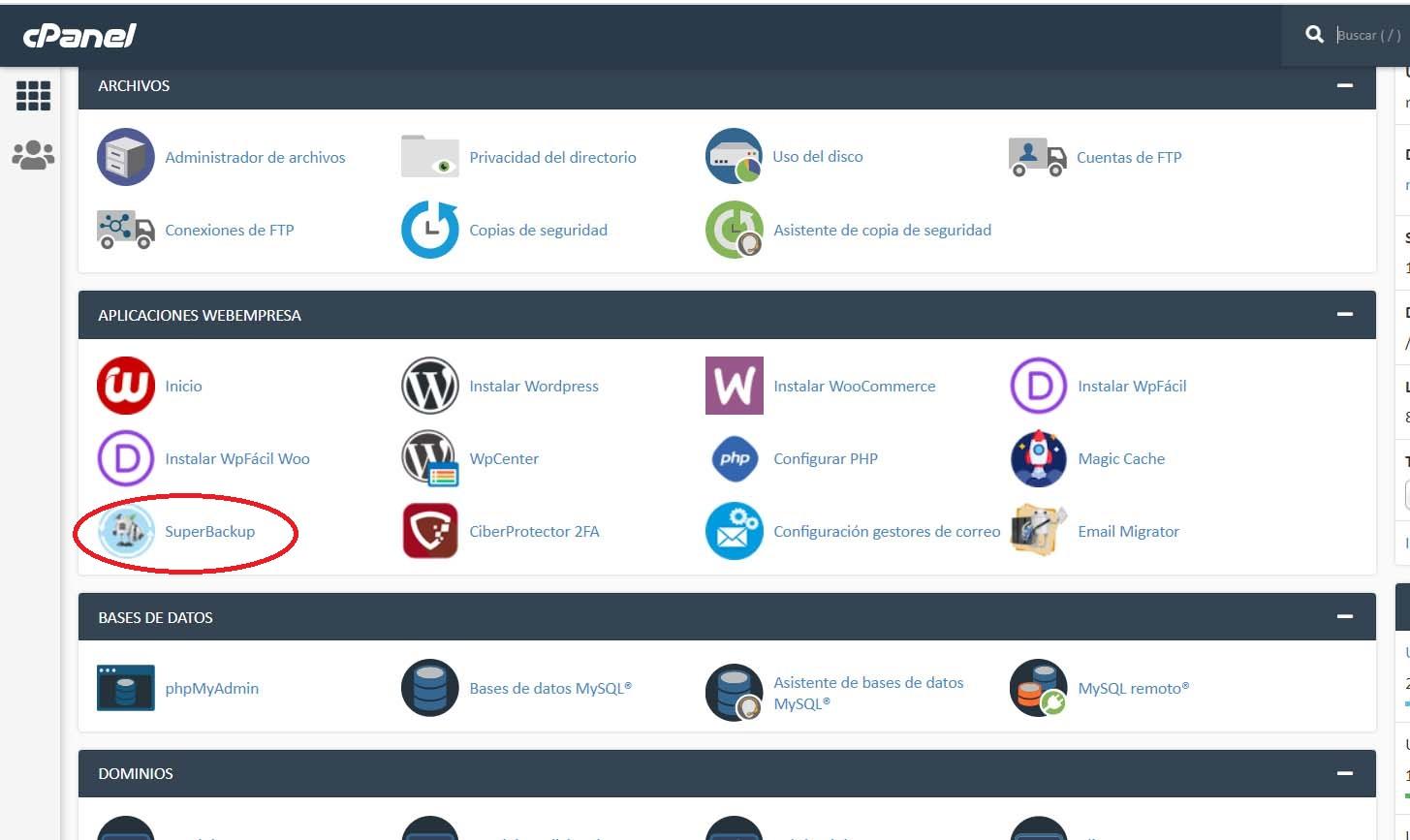
Kun olet sisällä, tyypilliset varmuuskopiointiin liittyvät vaihtoehdot ilmestyvät. Ulkonäkö riippuu käyttämästämme työkalusta, mutta se on yleensä samanlainen. Voimme ladata täydellisen tai osittaisen varmuuskopion, palauttaa aiemmin lataamamme tiedostot jne.
Lataa varmuuskopio manuaalisesti FTP: n kautta
Voimme myös harkita mahdollisuutta ladata varmuuskopio manuaalisesti FTP . Tämä ei ole paras vaihtoehto, koska ihanteellinen on käyttää cPanelia, kuten olemme aiemmin nähneet, mutta se on käytettävissä oleva vaihtoehto.
Tässä tapauksessa meidän tulisi käyttää FTP-palvelua, kuten WinsCP tai FileZilla. Meidän on kirjauduttava sisään järjestelmästä, sitten menemme verkkosivustomme hakemistoon. Meidän on annettava se ladata ja tallennamme sen paikallisesti tietokoneellemme.
Tällä tavalla meillä on kopio sivustostamme WordPressissä ja voimme tallentaa sen mihin tahansa. Tietenkin suosittelemme aina, että se on turvallisessa ja suojatussa laitteessa, joka ei voi aiheuttaa vaaraa milloin tahansa.
Luo WordPress-varmuuskopiot laajennuksilla
WordPressillä on paljon liitännäiset jonka voimme asentaa. Ne ovat erittäin hyödyllisiä jokapäiväisessä elämässämme, jotta ne tuovat myös lisäarvoa sivullemme ja edistävät siten sen asianmukaista toimintaa ja mitä tarjoamme käyttäjille. Voimme asentaa laajennuksia turvallisuuden parantamiseksi, nopeuden parantamiseksi tai eri toimintojen lisäämiseksi.
Voimme myös saada WordPress-laajennukset joiden avulla voimme luoda varmuuskopioita. Vaihtoehtoja on erilaisia, ja aiomme nimetä muutamia tärkeimmistä vaihtoehdoista. Ne edustavat vaihtoehtoa varmuuskopion luomiselle cPanelista tai manuaalisesti FTP: n kautta. Tässä on joitain mielenkiintoisimpia:
- UpdraftPlus : se on epäilemättä yksi suosituimmista WordPress-laajennuksista, jotka voimme löytää. Sillä on yli kolme miljoonaa latausta ja se erottuu helppokäyttöisyydestään. Sen avulla voimme luoda varmuuskopioita nopeasti ja helposti sekä palauttaa aiemmin luodut tiedostot. Sen avulla voimme luoda pilvivarmuuskopioita Dropboxiin, Google Driveen tai Amazon S3: een monien muiden palveluiden joukossa.
- BlogVault : Vaikka sillä ei ole yhtä monta latausta kuin edellisellä, se on myös erittäin mielenkiintoinen ratkaisu pystyä luomaan varmuuskopioita WordPressissä. Se erottuu suuresta nopeudestaan ja luotettavuudestaan. Sen avulla voit saada kopiot aina saataville mahdollisten ongelmien välttämiseksi.
- BackWPup : Kolmas vaihtoehto, jonka haluamme näyttää WordPress-varmuuskopioiden luomiselle, on BAckWPup. Siinä on yli 700 000 asennusta. Sen avulla voit käyttää myös erilaisia pilvipalveluja ladatun sisällön isännöimiseksi. Se toimii sujuvasti ja antaa sinulle varmuuskopiot koko ajan.
Lyhyesti sanottuna nämä ovat vaihtoehtoja, jotka meidän on luotava varmuuskopiot WordPressissämme. Sarja vaihtoehtoja, joita voimme tehdä välttääksemme verkkosivustomme tärkeiden tiedostojen ongelmat ja menetykset.